Recientemente echaste un vistazo al teléfono de tu amigo y notaste algo muy interesante: en la pantalla de Android, hay una barra de Google útil para búsquedas rápidas de todo tipo. Encantado con esta posibilidad, le pediste que te enseñara cómo agregarlo también a tu teléfono: desafortunadamente, sin embargo, tu amigo no pudo brindarte una explicación exhaustiva, ya que esta barra ya estaba preestablecida en su dispositivo.
Sin desanimarse, comenzó a buscar en Internet una guía sobre como configurar la barra de google, finalizando, por lo tanto, entre las páginas de mi sitio: ¡bueno, estoy muy feliz de anunciarles que están en el lugar correcto, en un momento que no podría ser mejor! En este tutorial, de hecho, te explicaré en detalle cómo agregar la barra de búsqueda a la pantalla principal de teléfonos inteligentes y tabletas y también cómo hacerlo en una PC.
No te preocupes si no eres muy experto en cuanto a tecnología, no las necesitas: los procedimientos que te voy a mostrar son muy sencillos de aplicar y al alcance de todos, incluso de aquellos que, como tú, nunca han masticado el tema muy bien! Así que, sin dudarlo, tómese unos minutos de tiempo libre y lea atentamente el contenido de esta guía. ¡Solo tengo que desearles una buena lectura!
índice
- Cómo configurar la barra de Google en Android
- Cómo configurar la barra de Google en iOS / iPadOS
- Cómo configurar la barra de Google en la PC
- Cómo configurar la barra de herramientas de Google Chrome
Cómo configurar la barra de Google en Android
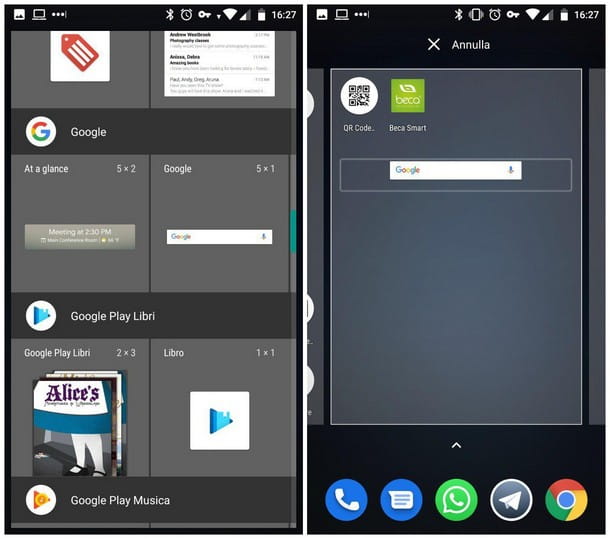
Establecer la barra de Google en Android es extremadamente simple, ya que se comporta exactamente como un widget "común": todo lo que tienes que hacer es acceder a la sección correspondiente del lanzador que usas en tu dispositivo y agregarlo a la pantalla principal del mismo.
¿Cómo? Te lo explico enseguida: para poner la barra de Google en la pantalla, haz un toque prolongado en un lugar vacío de la Pantalla de inicio de Android (el que aparece tras pulsar la tecla Inicio) y, cuando sea más pequeño, toque el botón reproductores que aparece inmediatamente en la parte inferior de la pantalla.
En este punto, desplácese hacia abajo en la siguiente pantalla hasta que encuentre el icono Google (representado por una vista previa de la barra en cuestión), haga un toque largo en él y arrastrar la barra superpuesta sin levantar el dedo de la pantalla, eligiendo el punto exacto en el que colocarla. Una vez que haya hecho su elección, retire el dedo de la pantalla y listo: ¡la barra de Google se establecerá en la posición que elija!
Nota: Si no puede encontrar el widget de la barra de Google, es muy probable que la aplicación relacionada no esté presente en su dispositivo. Para superar este inconveniente, puede obtener la aplicación de Google directamente desde Play Store, absolutamente gratis.
Si lo desea, puede cambiar el tamaño de la barra en cualquier momento: para ello, realice un toque prolongado en el mismo (el teléfono debe vibrar), levante el dedo de la pantalla y espere a que el widget esté "rodeado" por un rectángulo que representan sus bordes: presione y mantenga presionado uno de los diademas blancas colocados en los extremos del rectángulo y muévalos hacia la derecha o hacia la izquierda para acercar o alejar la barra en cuestión.
En algunos lanzadores, puede cambiar la barra de Google realizando una toque prolongado en él y tocando los botones Editar / Redimensionar ubicado en el menú que se muestra en la pantalla.
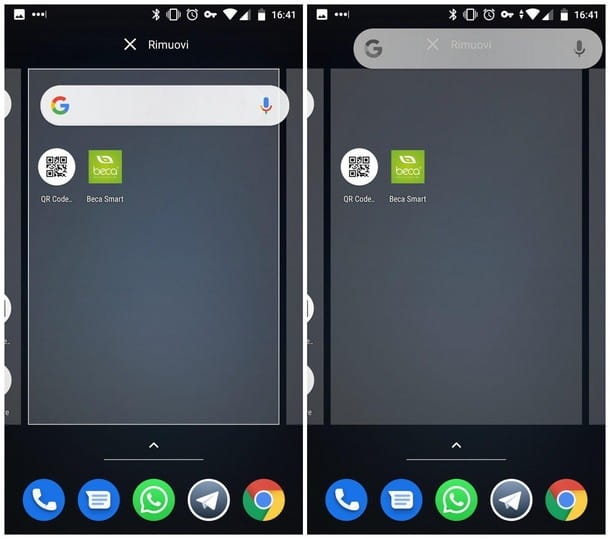
Si ha cambiado de opinión y desea eliminar la barra en cuestión, haga un toque prolongado en el mismo sin levantar el dedo de la pantalla, espera a que aparezca el botón Eliminar/elimina (que también se puede indicar con un cesta o X), en el borde superior de la pantalla, y arrastre la barra de Google exactamente hasta ese botón.
Cuando haya terminado, levante el dedo de la pantalla y listo: ¡la barra de Google ya no estará presente en la pantalla principal de Android! Tenga en cuenta que, en algunos lanzadores, es posible que deba tocar la opción en su lugar Eliminar / Eliminar ubicado en el pequeño menú que se muestra en la pantalla.
Cómo deshacerse de la barra de Google
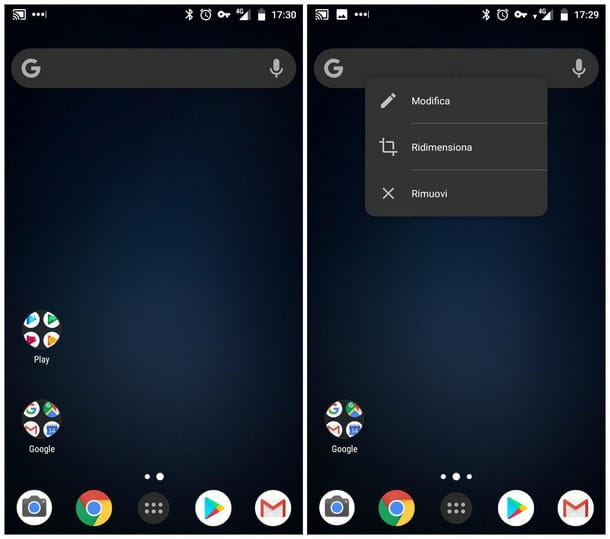
Si quieres deshacerte de la barra de Google de una vez por todas, debes hacer una aclaración: la barra de Google se puede eliminar de la pantalla de inicio de Android solo si no lo está. integrado de forma nativa en el lanzador en uso. En ese caso, simplemente elimínelo exactamente como lo haría con cualquier otro widget, como le expliqué en el capítulo anterior.
Alternativamente, puede intentar cambiar el lanzador de Android con uno más "personalizable". ¿No sabes de lo que estoy hablando? Te lo explico enseguida: un launcher es una app que genera tanto la pantalla principal del dispositivo (es decir, la que ves al pulsar el botón Home de Android), como el cajón, que es la parte del sistema que contiene los iconos de la aplicación instalada.
Solo para darle un ejemplo, los llamados dispositivos Uno Android, es decir, aquellos en los que existe una versión de Android gestionada directamente por Google y no personalizada por el fabricante, incluyen un lanzador que integra de forma nativa la barra de Google, que no se puede eliminar como si de un simple widget se tratara.
Si está interesado en descargar un lanzador en su teléfono inteligente o tableta Android, puede consultar mi tutorial dedicado al tema. Entre todos, definitivamente te recomiendo Nova Launcher (disponible en Play Store y en tiendas alternativas), también en su versión Prime (con un coste de 3,99 € único) que dispone de funciones adicionales para personalizar la pantalla de inicio.
Habilitar un iniciador recién instalado es simple: inicie la aplicación ajustes y seleccione los elementos Aplicaciones y notificaciones> Avanzado> Aplicaciones predeterminadas> Aplicación de inicio, configurando la marca de verificación junto al nombre del iniciador descargado. Al hacerlo, es posible que la barra ya no esté presente en la pantalla de inicio o, si es así, al hacer un toque prolongado en ella, puede eliminarla usando la función apropiada que se le muestra.
Además de los lanzadores disponibles en Play Store, también puedes pensar en usar ROM personalizada que se requiere acceso a los permisos de raíz del dispositivo para instalarlos. Se trata de sistemas operativos reales, siempre Android, modificados y totalmente personalizables y, en algunos casos, incluso mejores que los "stock" ya preinstalados.
En este caso, sin embargo, corre todo el riesgo de causar daños irreversibles al dispositivo, así como la posibilidad de anular la garantía. En cualquier caso, si quieres saber más al respecto, te recomiendo leer mi artículo dedicado al tema.
Finalmente, me gustaría señalar que, nuevamente al desbloquear los permisos de root en el dispositivo, puede instalar algunas herramientas para eliminar la barra de Google, como Destructor de la barra de búsqueda de Google di Marco Xposed. Este último es un sistema modular (que se puede expandir gracias a "complementos) dedicado a dispositivos Android rooteados, que le permite realizar cambios delicados en el sistema de una manera relativamente simple y sin actuar manualmente sobre los archivos involucrados.
Tenga en cuenta que instalar y usar Xposed Framework implica riesgos, ya que, como ya le dije, esta herramienta toca partes del sistema que, por regla general, no deben modificarse: si se siente lo suficientemente seguro y aún desea continuar con esta operación, le sugiero que consulte la guía oficial en el foro XDA para instalar el motor Xposed. Actúa con extrema precaución y solo si sabes exactamente lo que vas a hacer: ¡no digas que no te avisé!
Cómo configurar la barra de Google en iOS / iPadOS
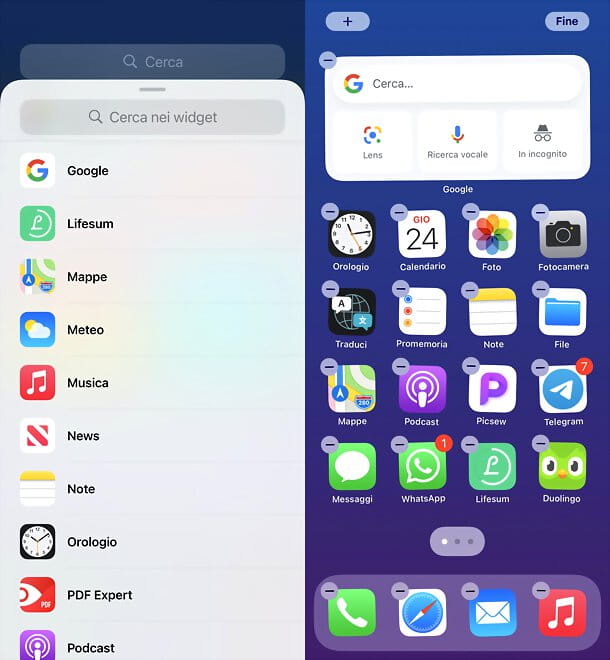
Su iPhone e iPad, puede insertar widgets en la pantalla de inicio, incluida la barra de Google: para obtenerlo, sin embargo, debe instalar la aplicación oficial de Google desde la App Store. Llega al enlace que te di, presiona el botón Instalar y desbloquear la descarga e instalación a través de Face ID, Touch ID o la contraseña de Apple ID.
Una vez completada la instalación, primero inicie la aplicación Google, luego regrese a la pantalla de Inicio y mantenga la presión de su dedo en un punto donde no haya íconos en el Inicio. Ahora, presiona el botón (+) en la parte superior izquierda, seleccione Google de la lista de widgets disponibles, elija el formato de widget favorito y presione el botón Agregar widget. Luego arrástrelo a la posición que prefiera y luego presione el botón final arriba
Sin embargo, si desea eliminar la barra, todo lo que tiene que hacer es mantener el dedo presionado sobre ella y, en el cuadro que se le muestra, seleccione el elemento Quitar widget. Luego confirme la acción tocando el botón Eliminar.
Cómo configurar la barra de Google en la PC
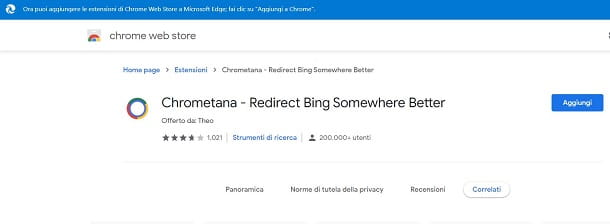
Si quieres en cambio configurar la barra de Google en la PC, saber que ya no existe Google Toolbar o, al menos, terminó su soporte junto con Internet Explorer (el navegador web en el que podía instalarse).
Por lo tanto, si desea continuar buscando en la web usando la barra, siempre puede usar una de las direcciones presentes en cualquier navegador web. Alternativamente, puede usar el navegador Firefox, que puede configurarse para tener una barra de búsqueda independiente de la de las direcciones
Si no estás satisfecho con estas opciones que te he sugerido, puedes usar por ejemplo el Barra de búsqueda de Windows para hacer tus búsquedas web en Google. Sin embargo, no es una operación que puedas realizar inmediatamente. Primero necesitas configurar primero Google Chrome o Ventajas como su navegador predeterminado.
Entonces necesitas instalar el complemento. Chrometana, que permite redirigir las búsquedas de Bing realizadas en la barra de Windows a Google (recuerda que se trata de un componente no oficial, por lo que podría ocultar problemas de privacidad; utilízalo solo si es estrictamente necesario). Si quieres saber más sobre cómo trabajar en esa dirección, puedes consultar mi guía sobre cómo eliminar Bing.
Cómo configurar la barra de herramientas de Google Chrome
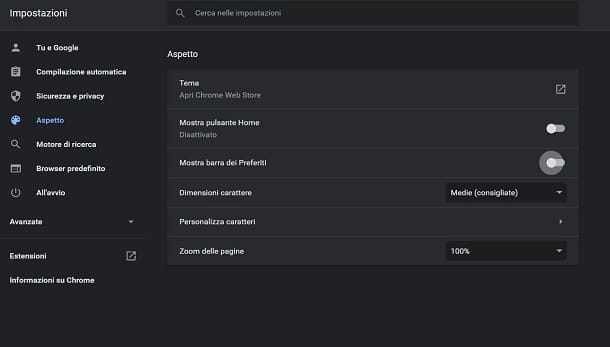
Has cambiado algunos elementos de la interfaz de Google Chrome y, ahora, no sabes cómo establecer la barra de herramientas como era por defecto? ¡No hay problema! Es una operación muy sencilla de realizar.
Debes saber, en efecto, que a través del panel de configuración de este navegador de Google, puedes personalizar la barra superior de su pantalla, añadiendo algunos botones y herramientas, como el botón Inicio o la barra de favoritos.
Para saber más sobre este tema, lo que te recomiendo hacer es empezar Chrome, presione el icono (...), seleccione los elementos Ajustes > Apariencia y luego personalice la barra de herramientas como prefiera. Si quieres saber más al respecto, puedes consultar mi tutorial dedicado al tema.


























